Untuk melacak semua kisah tren dengan mudah, saya telah membuat suapan berita Facebook khas. Selain mengimbas kisah terkini, saya suka menonton klip video juga. Untuk lebih banyak kemudahan, saya lebih suka menggunakan kapsyen dalam video. Sekiranya anda juga berada di wilayah yang sama, anda akan mengetahui panduan ringkas ini mengenai mengaktifkan kapsyen atau sari kata dalam video Facebook di iPhone, iPad, Android dan komputer anda.
Anda mendapat banyak pilihan untuk menyesuaikan paparan kapsyen untuk video Facebook di desktop. Sebagai contoh, anda dapat mengkonfigurasi warna latar belakang, ukuran teks, dan juga kelegapan latar belakang.
- Cara Mengaktifkan Kapsyen dalam Video Facebook di iPhone dan iPad
- Hidupkan Sari Kata dalam Video Facebook di Android
- Dayakan Kapsyen dalam Video Facebook di Komputer
Cara Mengaktifkan Kapsyen dalam Video Facebook di iPhone dan iPad
Pada peranti iOS anda, anda perlu menyesuaikan tetapan peranti anda untuk menunjukkan kapsyen di Facebook.
Langkah 1. Buka aplikasi Tetapan pada peranti iOS anda → Ketuk Umum.
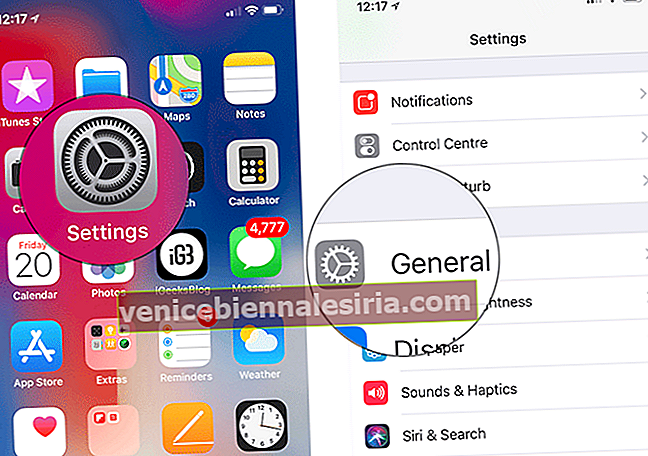
Langkah # 2. Sekarang, ketik Kebolehcapaian → Ketuk Sari Kata & Kapsyen.

Langkah # 3. Seterusnya, hidupkan suis di sebelah Kapsyen Tertutup + SDH.

Selanjutnya, anda akan mendapat kapsyen dalam video anda. Perlu diingat bahawa beberapa video mungkin tidak mempunyai kapsyen.
Hidupkan Sari Kata dalam Video Facebook di Android
Facebook untuk Android membolehkan anda mendapatkan sari kata langsung dari dalam aplikasi.
Langkah 1. Buka Facebook pada peranti anda.
Langkah # 2. Sekarang, ketik pada butang Menu → Tatal ke bawah dan ketik pada Tetapan dan Privasi → Ketuk pada Tetapan Aplikasi.

Langkah # 3. Selanjutnya, ketik pada Tetapan Subtitle.

Sekarang, anda mempunyai dua pilihan:
- Sentiasa Tunjukkan Sarikata
- Hanya Tunjukkan Sari Kata Apabila Suara Tidak Dimatikan
Anda boleh memilih salah satu daripada dua pilihan.

Mulai sekarang dan seterusnya, anda akan mendapat sari kata dalam video Facebook anda, hanya jika tersedia.
Sekiranya anda ingin mengubah fikiran anda dan tidak mahu mereka hanya kembali ke Tetapan Aplikasi dan matikan suis pada akhirnya.
Dayakan Kapsyen dalam Video Facebook di Komputer
Langkah 1. Buka mana-mana penyemak imbas web di komputer anda dan pergi ke facebook.com.
Langkah # 2. Sekarang, klik pada butang menu di sudut kanan atas.
Langkah # 3. Seterusnya, klik pada Tetapan.

Langkah # 4. Selanjutnya, klik pada Video di bar sisi.

Langkah # 5. Seterusnya, anda perlu mengklik butang lungsur di sebelah Selalu Tunjukkan Kapsyen dan pilih AKTIF.

Anda juga mempunyai pilihan untuk menyesuaikan Paparan Kapsyen. Untuk melakukannya, klik Edit dan kemudian konfigurasikan pilihan seperti yang dikehendaki.
Anda boleh menyesuaikan warna latar belakang, kelegapan latar belakang, warna teks dan ukuran teks kapsyen. Pada akhirnya, pastikan untuk mengklik Simpan Perubahan untuk mengesahkan.

Ke depan, anda akan mendapat kapsyen (jika ada) dalam Video Facebook di desktop anda.
Anda boleh melarang kapsyen dengan mudah jika anda tidak mahu menggunakannya lagi. Untuk melakukannya, ikuti langkah yang sama yang disebutkan di atas dan kemudian pilih Mati di sebelah Selalu Tunjukkan Kapsyen.
Sudah selesai!
Mengakhiri
Manakah ciri kegemaran anda dalam aplikasi rangkaian sosial yang popular ini? Kongsi di bawah di komen.
Baca: Alternatif Facebook Terbaik untuk iPhone dan iPad





![Cara Melihat Cerita Instagram Tanpa Nama [2021]](https://pic.venicebiennalesiria.com/wp-content/uploads/blog/2047/W0VIFLEK25pic.jpg)


![Kes Folio Terbaik untuk iPhone 8 [Edisi 2021]](https://pic.venicebiennalesiria.com/wp-content/uploads/blog/2051/OXB4V9PEWLpic.jpg)
